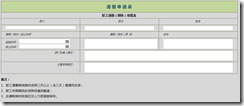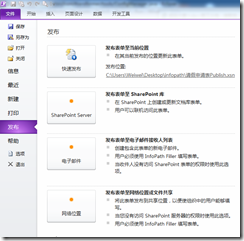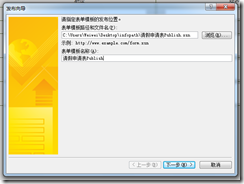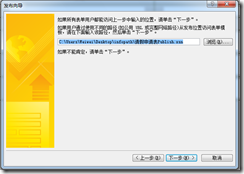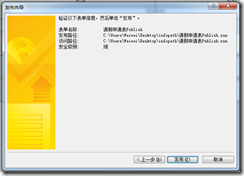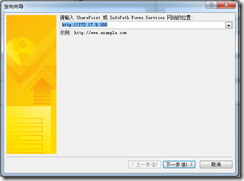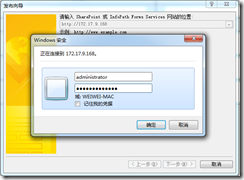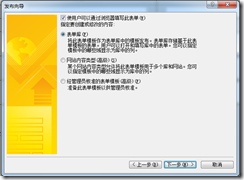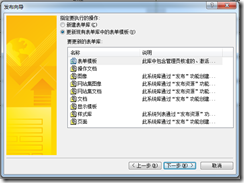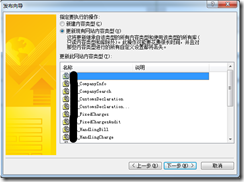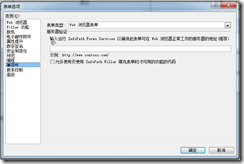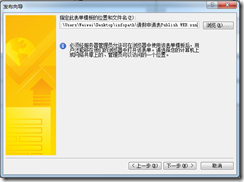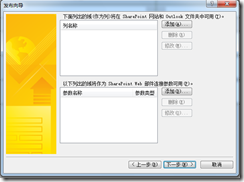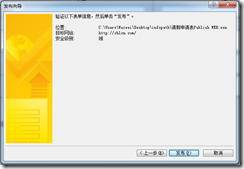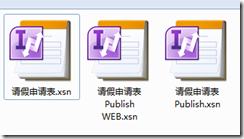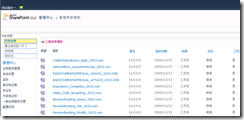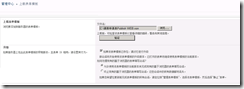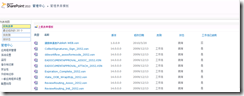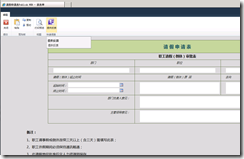上一篇中我们简单的介绍了如果快速创建一张表单,今天继续介绍表单的共享与发布。
先来回顾一下上一篇中创建的表单:
就是这个了,在INFOPATH中有以下几种发布或共享的方式。
1、发布至网络位置或文件共享。
2、发布至电子邮件接收人列表。
3、发布到SharePoint表单库。
下面我们就分别来看看这三种发布方式,点击“文件”菜单,选择发布选项卡,出现如下界面:
我们先选择发布到“网络位置”。
通过浏览按钮可以选择想要发布的位置,指定表单模板名称后点击下一步按钮继续操作。
继续点击下一步:
确认信息无误后点击发布按钮,这样在指定的位置会生成一个"请假申请表Publish.xsn”,通过这种方式发布的表单可以使用文件共享的方式传播表单,但是只能通过上一篇介绍的Infopath Filler来填写,也就是说填写表单的用户必须安装Infopath软件才可以填写。
第二种方式是通过邮件的方式发布表单
这种方式可以通过OUTLOOK客户端发送表单给指定用户,收到表单的用户可直接在OUTLOOK2010中填写表单并提交数据。同样的,这种方式也需要填写表单的用户安装了Infopath运行环境才可以。这里我就先不为大家介绍这种方式了。
第三种发布方式是通过Sharepoint Server发布。这种方式同第一种上传至表单库的方式类似,只是
选择“Sharepoint Server”选项,并输入Sharepoint的地址:
点击下一步,输入登录凭证后点击确定:
从上图我们可以看到三个选项:表单库、网站内容类型、经管理员核准的表单模板,分别说一下:
1、其中第一个和第二个选项是直接将表单上传至表单库,区别是第一个选项直接选择或新建表单库上传,第二个选项是会更新同类型的所有表单库。
2、第三个选项是先将表单保存在本地,然后手工上传至表单库。这种主要适用于没有权限直接访问表单库的情况,例如表单的发布需要经过管理员审核。
我将第一和第二项截图供大家参考,以后我们都会使用第三种方式发布表单。
表单库
网站内容类型
选择“经管理员核准的表单模板”后可以选择一个本地的地址保存表单,注意这里的表单一定要是WEB表单,在创建时可以选择WEB表单模板,也可以在“高级表单选项”-“兼容性”中修改。
上图中的设置可以将表单的部件与Sharepoint的web part相管理,这里我们不做修改,以后会对这一部分内容进行介绍。单击下一步继续。
发布表单。
通过上面的操作,我们已经有了两个发布版本的表单,第一个表单“请假申请表Publish.xsn”是通过Infopath Filler填写的,第二个表单“请假申请表Publish WEB.xsn”可以通过WEB方式填写。
下面就把表单上传至表单库,在sharepoint中打开表单库,点击上传表单模板按钮,选择表单文件并上传:
这样表单就已经成功的上传到了sharepoint服务器,激活后即可通过web方式进行访问。
以上就是infopath表单的发布与共享,下一篇我会为大家介绍一下infopath表单如何提交数据。感谢大家的支持,谢谢!